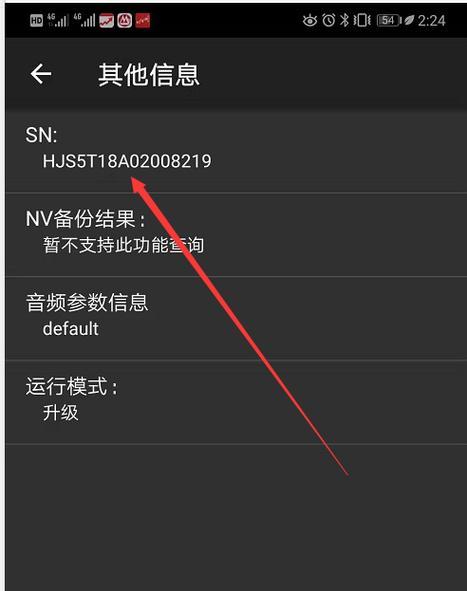电脑是我们工作和娱乐中必不可少的工具,但是当我们打开电脑却发现没有声音时,该怎么办呢?本文将为您提供一些解决方法,帮助您解决电脑无声音的问题。
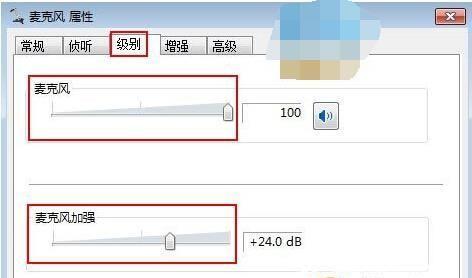
检查音量设置是否正常
在电脑右下角找到音量图标,点击检查音量是否为零或者被静音了。如果是,则将其调高或取消静音。
检查扬声器是否已连接好
如果您使用的是外接扬声器,那么请检查其是否已连接好。如果未连接或连接不良,则会导致无声音问题。
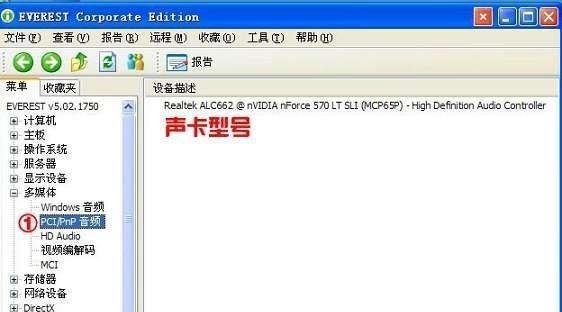
检查音频线是否已插好
如果您使用的是内置扬声器,那么请检查电脑后面的音频线是否已插好。如果未插好或连接不良,则会导致无声音问题。
检查驱动程序是否正常
驱动程序是控制硬件设备的程序,如果您的驱动程序出现问题,也会导致无声音问题。请在设备管理器中检查是否有“!”或“?”的标记,如有则需要更新或重新安装驱动程序。
使用音频故障排除工具
如果以上方法均无效,您可以尝试使用音频故障排除工具。该工具能够自动检测和解决大部分音频问题。
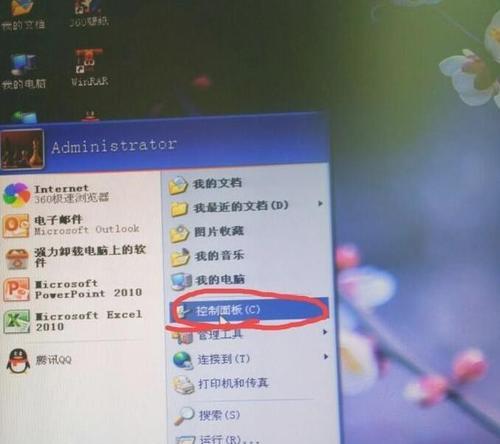
检查操作系统是否有问题
如果您的电脑操作系统有问题,也会导致无声音问题。请检查您的操作系统是否正常,如有问题请重装操作系统。
尝试重启电脑
重启电脑是解决大部分电脑问题的常见方法,因此在遇到无声音问题时,也可以尝试重启电脑。
检查硬件是否损坏
如果以上方法仍无法解决问题,那么很有可能是硬件出现了损坏。您可以尝试更换设备或送修维修。
升级声卡驱动程序
声卡驱动程序是控制声卡的程序,如果您的声卡驱动程序过旧,则会导致无声音问题。您可以尝试升级最新的声卡驱动程序来解决问题。
检查音频线是否短路
如果您使用的是内置扬声器,那么请检查电脑后面的音频线是否短路。如果存在短路,则需要更换音频线。
检查音频设备是否正常
在设备管理器中检查音频设备是否正常,如果存在异常情况,则需要进行相应的调整或更换。
检查电脑是否有病毒
病毒也会导致电脑出现各种问题,因此在遇到无声音问题时,您也可以进行杀毒操作,以确定是否受到了病毒攻击。
检查网络连接是否正常
有些软件需要联网才能发出声音,如果您的网络连接有问题,则会导致无声音问题。请检查您的网络连接是否正常。
更换扬声器或耳机
如果以上方法均无效,那么很有可能是您使用的扬声器或耳机本身出现了问题。您可以尝试更换设备来解决问题。
在遇到电脑无声音问题时,我们可以按照以上方法逐一排查并解决问题。如果以上方法均无效,则需要考虑更换设备或寻求专业维修服务。